活動行事曆
使用「活動行事曆」頁面,可以檢視即將舉辦和過去的活動,以便做出業務決策。
活動行事曆頁面上的資料將依據「地點」和「日期」欄位中指定的值顯示。您還可以為特定日期新增與特定地點相關的資訊。
注意
您還可以選取多個地點來檢視為特定地點預訂的活動。
若要篩選行事曆中顯示的活動,可以選取「顯示主活動」核取方塊。您可以基於在「活動類型」欄位中選取的值在行事曆中檢視活動。
若要檢視活動行事曆中的備選活動選項,可以選取「顯示備選活動選項」核取方塊。
您可以在「位置類型」欄位中選取一個值以檢視在特定位置組織的活動。
注意
選取天檢視或多日檢視時,將顯示此欄位。
您可以指定「」和「」以檢視在選定時間內建立的活動。
注意
選取「週」、「天」或「多日」檢視時,將顯示此欄位。
以下是活動行事曆的四種檢視:
- 月
所選月份預訂的活動的每月檢視。
- 週
所選週預訂的活動的每週檢視。
- 天
所選日期預訂的活動的全天檢視。
- 多日所選天數預訂的活動的多個日檢視。注意
- 客房預留和活動將顯示在此檢視中。
- 「多日」檢視以小時為單位顯示增量系列,您可以在其中檢視活動。您可以檢視活動和活動集會的大致開始和結束時間。
您可以依據在「設定」中設定的組態,在「週」、「天」和「多日」檢視中按活動名稱或集會類型檢視集會。
注意
此設定適用於與企業相關的所有地點。
您可以按一下 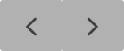 向前和向後移動,以檢視為選定的月、週、日期或多個日期預訂的活動。若要按年份前後移動,可以按一下
向前和向後移動,以檢視為選定的月、週、日期或多個日期預訂的活動。若要按年份前後移動,可以按一下 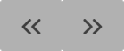 .如果按一下 (資訊圖示),則活動的明細將顯示在視窗中
.如果按一下 (資訊圖示),則活動的明細將顯示在視窗中
注意
- 「活動行事曆圖例」部分中的色彩代碼指明活動行事曆中活動的目前狀態。可在「活動行事曆外觀與風格」頁面中設定色彩代碼。
- 可以拖放活動來修改集會的開始日期和位置。若要變更開始時間和結束時間,可以將游標停留在「週」或「天」檢視的集會上,並在集會任一側向左或向右拖曳箭頭。
- 如果在「地點」欄位中選取多個地點,則活動行事曆頁面中將顯示每個地點的單獨行事曆。
您可以使用此頁面執行以下動作:
- 使用「」選項建立新活動。
- 使用「」選項建立新的主活動。
- 使用「」選項檢視未決線索。
- 使用「」選項檢查集會位置的可用性。
- 使用「」選項檢查與地點相關的任何套裝的可用性。